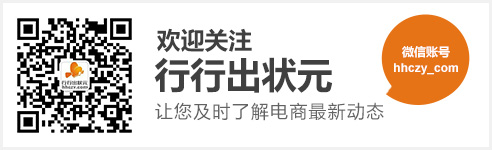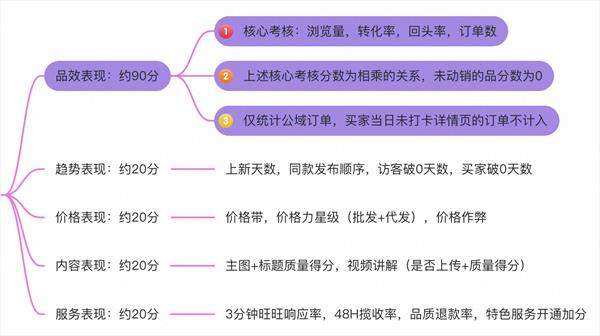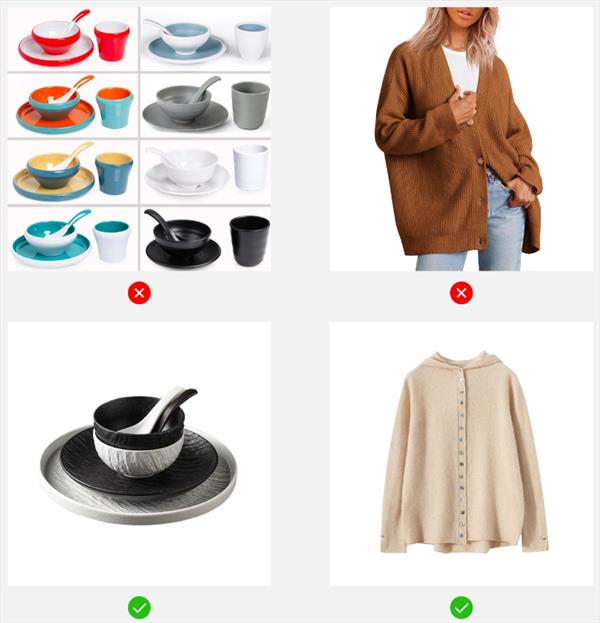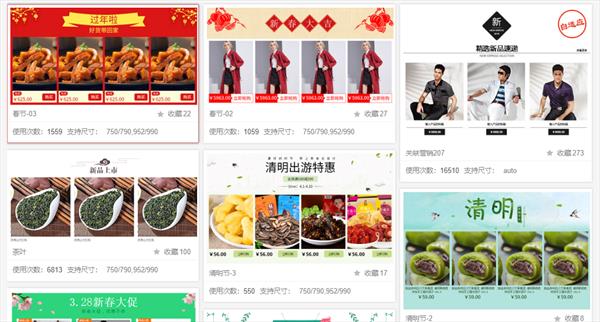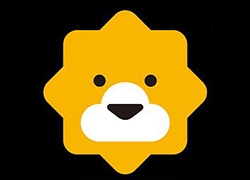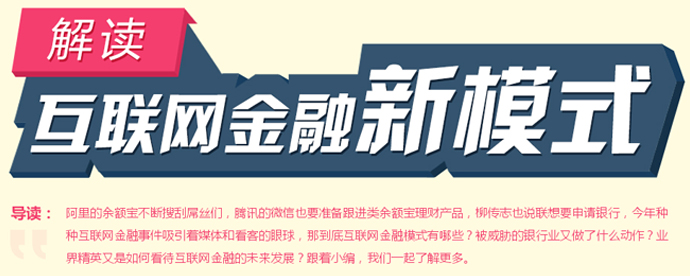商品的详情描述就是静默的业务员,优质的详情描述可以帮助商家提高商品转化,因此这就需要商家定期优化详情!但成千上万条的商品如果都需要一条一条去优化,效率太低了!建议通过【大泽商机助理】批量修改功能去操作,方便快捷!
第一步:
点击【商品管理】-【批量修改】-【详情描述】,进入详情描述的编辑界面
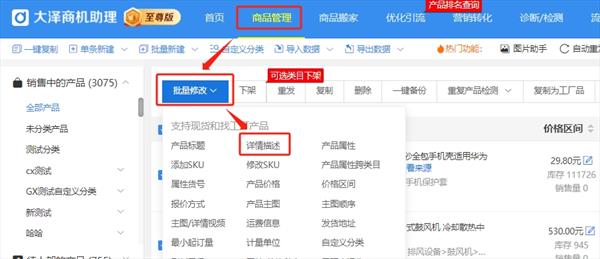
第二步:选择批量修改操作方式
您可以选择对指定的部分产品、自定义分类产品及全店产品三种模式进行产品的批量修改。
需要注意的是:点选【当前选中的产品修改】前,需要您先在产品列表勾选需要修改的产品,再点击【当前选中的产品修改】,才可对勾选的指定产品进行修改。
【按自定义分类产品修改】及【按全店产品修改】两个按钮无需勾选列表产品,可直接点击进入页面。
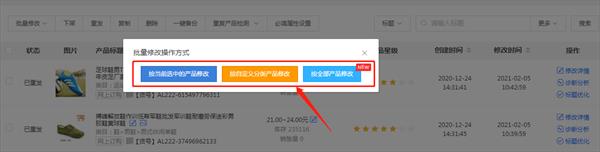
第三步:批量修改详情功能介绍
选择操作方式后,跳转到【批量修改-详情描述】界面,以下是对该界面的功能介绍
(一)产品标题:根据您所选择的产品修改方式,工具会显示需修改产品的标题及产品数量,通过点击标题可在右侧查看对应的源代码与可视化详情。
(二)详情可视界面:显示对应商品的源代码及可视化详情图
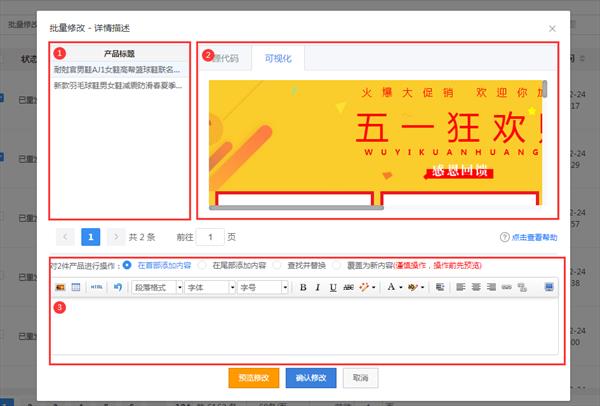
(三)操作区域:
1、在首尾添加内容
详情页首尾需要补充内容时,选择操作模式,将输入框内的内容添加到详情页首、尾的位置
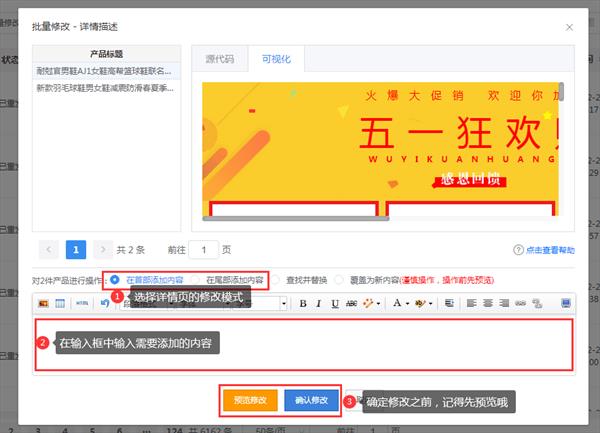
2、查找并替换图片
①确认当前状态是【可视化】
②点击【查找并替换】,界面如下
③找到需要替换的图片点击右键复制图片地址
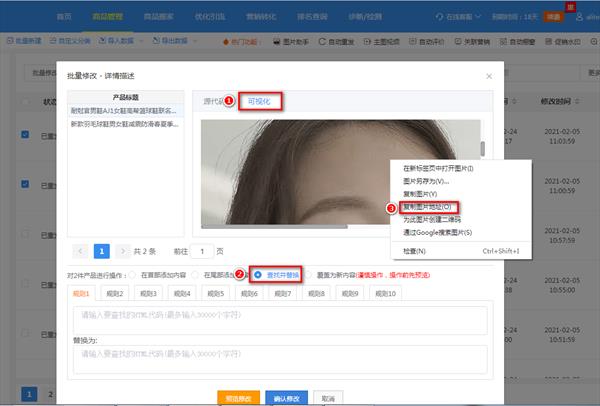
④在源代码模式下按ctrl+F,在搜索框中输入之前复制的图片地址进行搜索
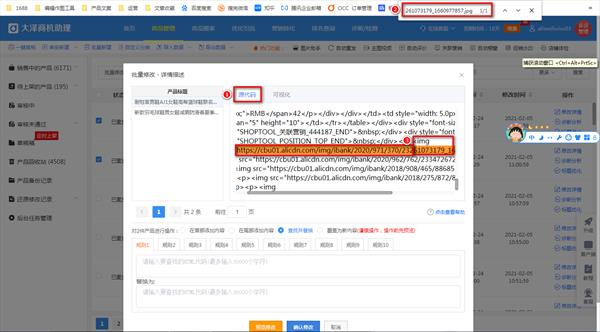
此时系统标黄的<img src="https://cbu01.alicdn.com/img/ibank/2020/971/370/23261073179_1660977857.jpg" />这一部分就是我们需要替换的内容,将它复制到第一个输入框中,在第二框输入栏里输入需要替换的代码
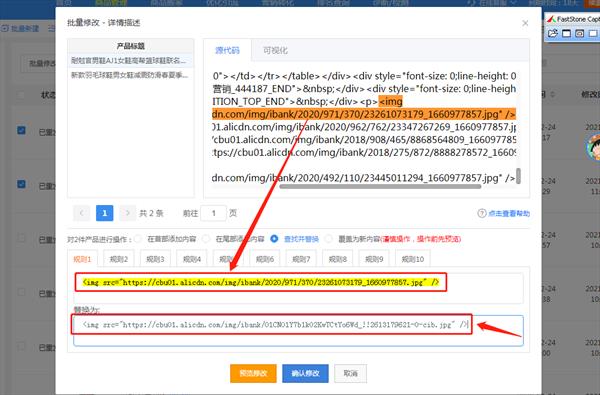
⑤点击预览,产品标题列会显示绿色的标记表示修改成功,您可以通过预览视图查看源代码。
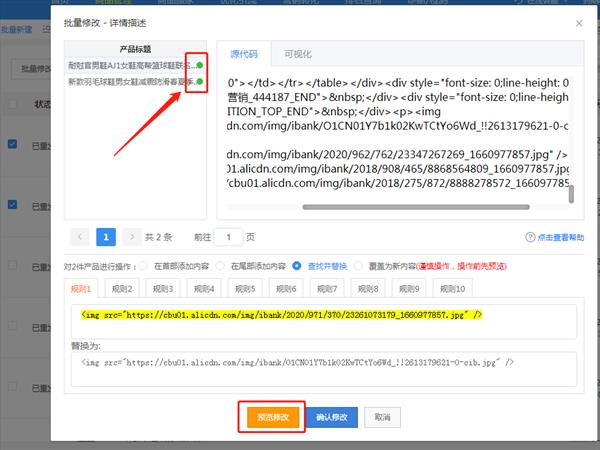
点击预览窗口“可视化”,还可以查看修改后的详情页可视化效果哦~!
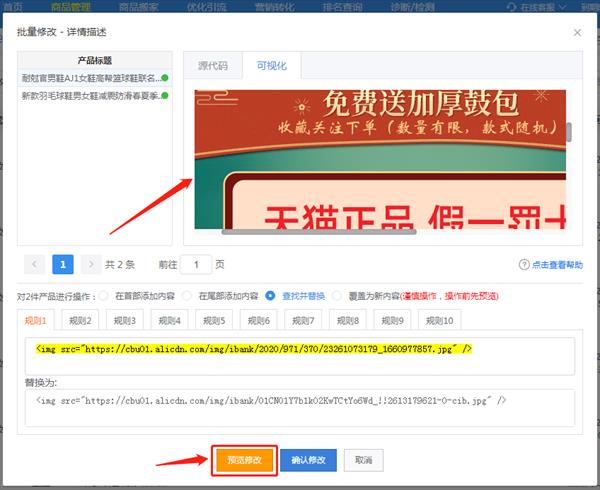
3、删除详情页中某一张图片
和上面步骤一样,先找到我们我们需要删除的图片内容,将它复制到第一个输入框中,第二框输入栏中不填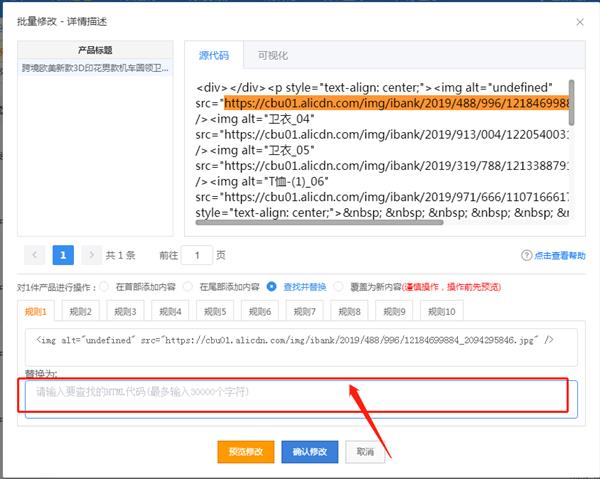
⑤点击预览,产品标题列会显示绿色的标记表示修改成功,再点击【确定修改】就能成功删除详情页中的某张图片~
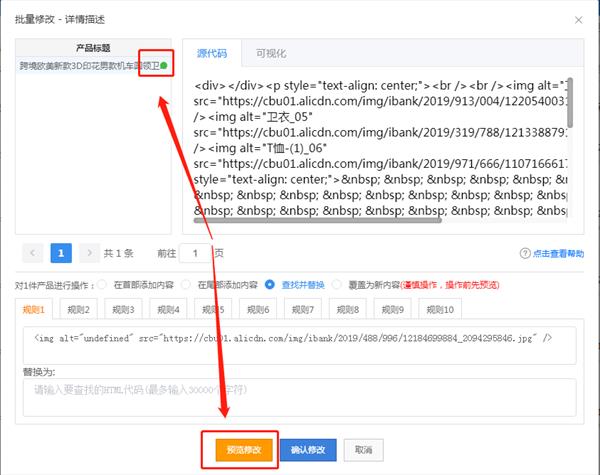
4、替换文字
选择查找并替换功能,将需要替换的文字复制到修改框(要一模一样文字,不可换行,多行文字需重复操作),需要替换的文字输入到替换框中
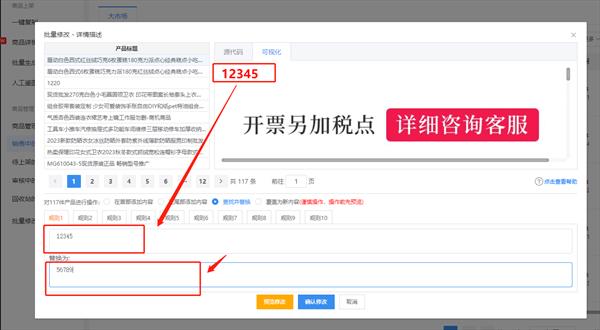
点击预览,产品标题列会显示绿色的标记表示修改成功,再点击【确定修改】即可
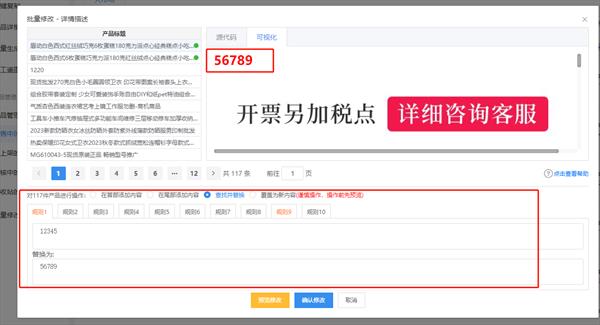
5、覆盖新内容
批量替换原有的详情页内容,可在输入框内输入新内容或者上传新图片,点击【确定修改】后,系统会将输入框内容覆盖到原有的详情页,请点击【预览修改】查看最终效果后再点击确定!
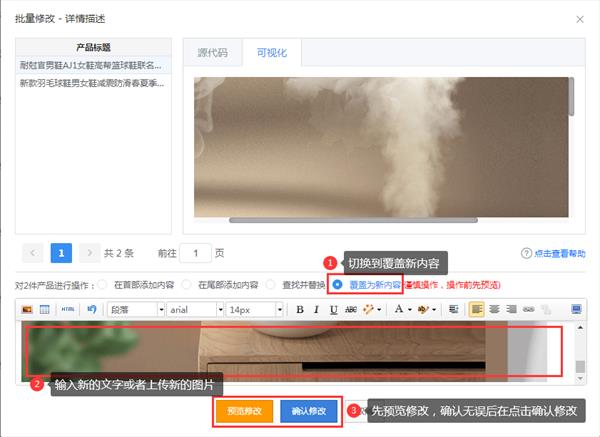
以上就是批量修改详情内容的操作流程,赶紧去试试吧!
有需要的商家可按照下方路径,免费体验【大泽商机助理】功能:
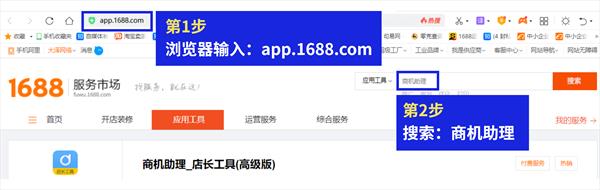

【版权声明】行行出状元平台欢迎各方(自)媒体、机构转载、引用我们原创内容,但要严格注明来源:;同时,我们倡导尊重与保护知识产权,如发现本站内容存在版权问题,烦请提供版权疑问、身份证明、版权证明、联系方式等发邮件至service@hhczy.com,我们将及时沟通与处理。